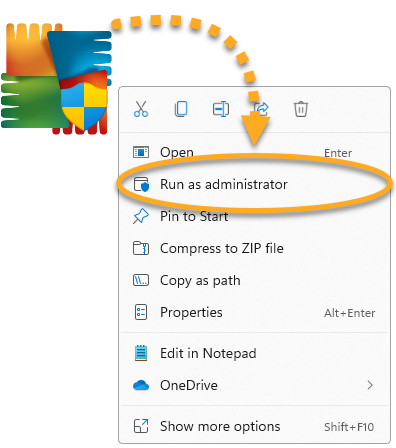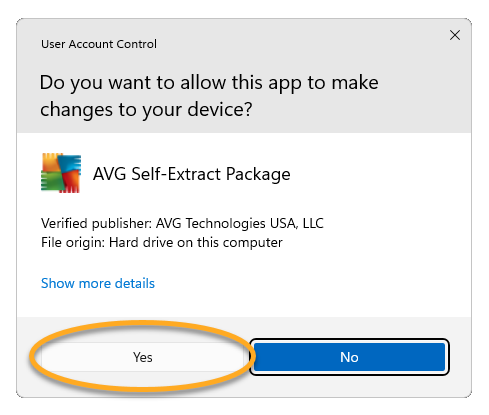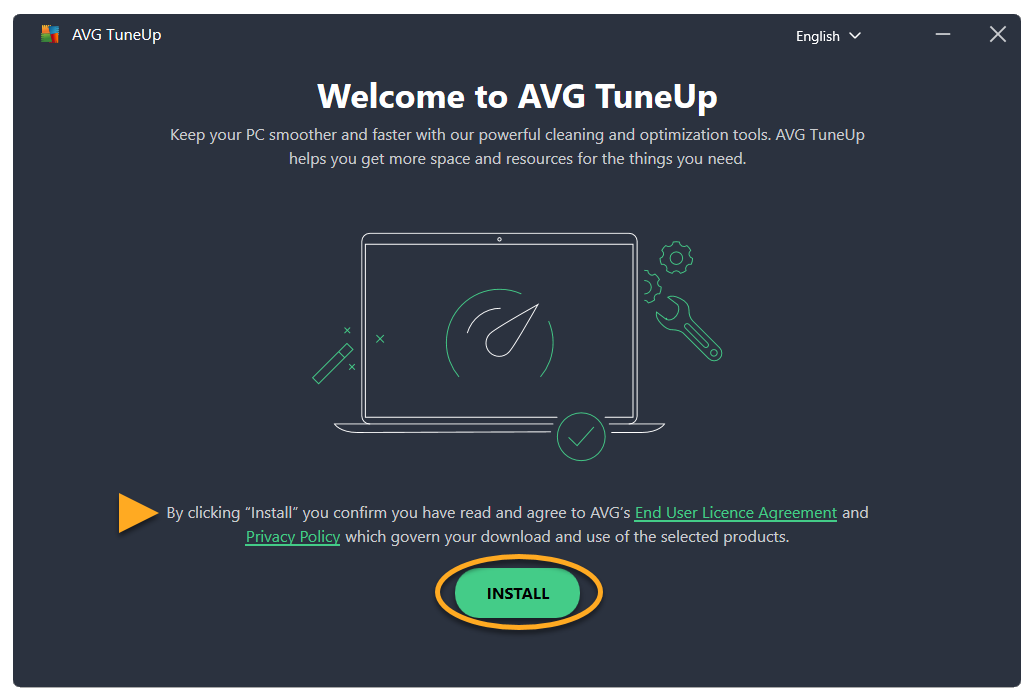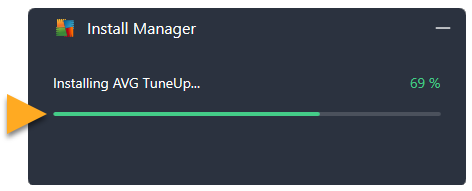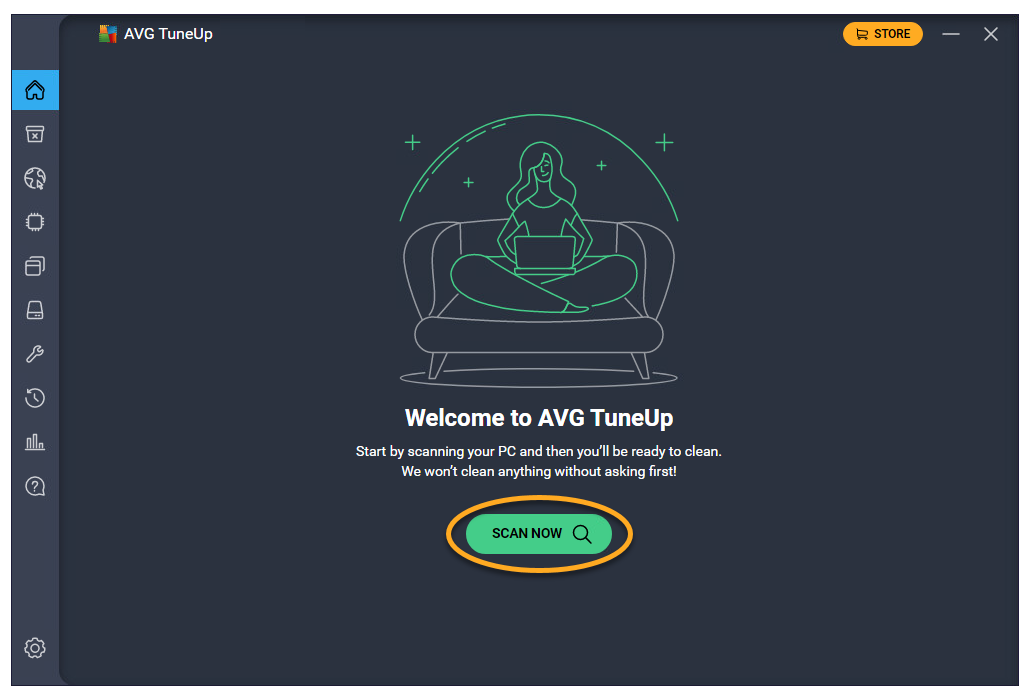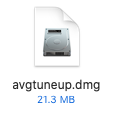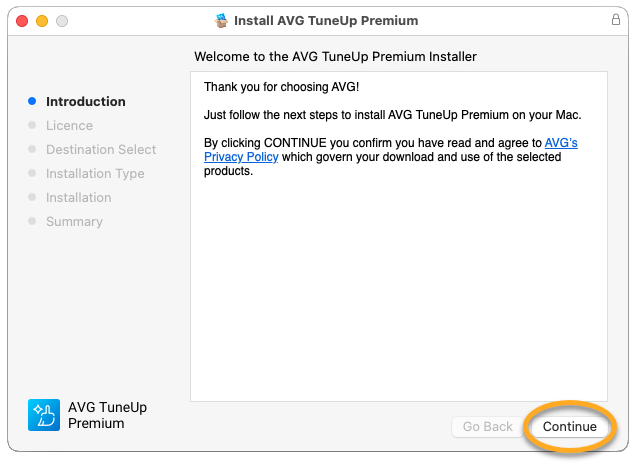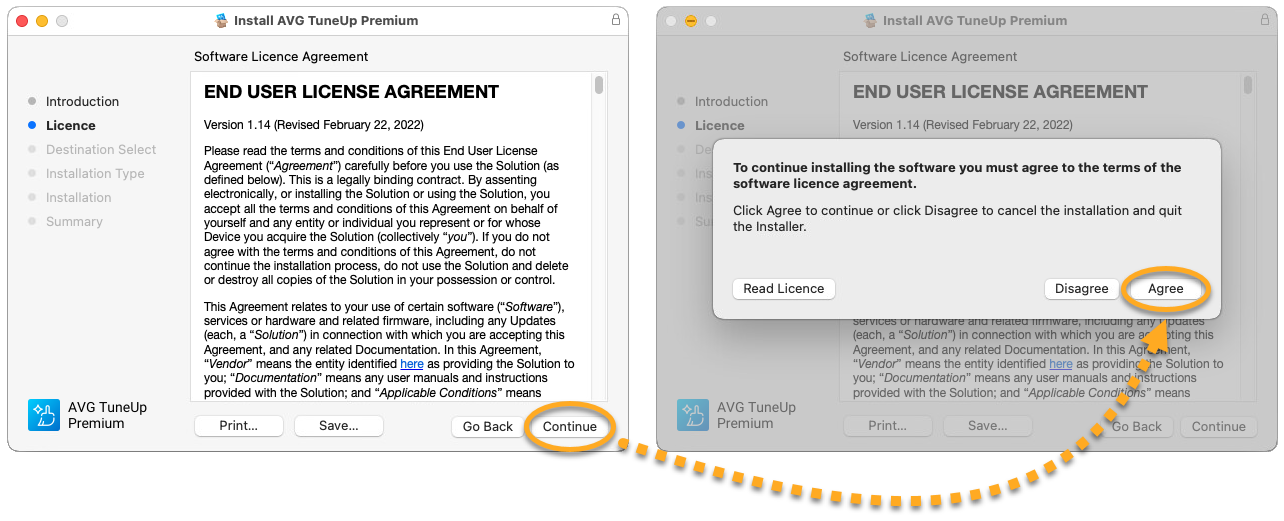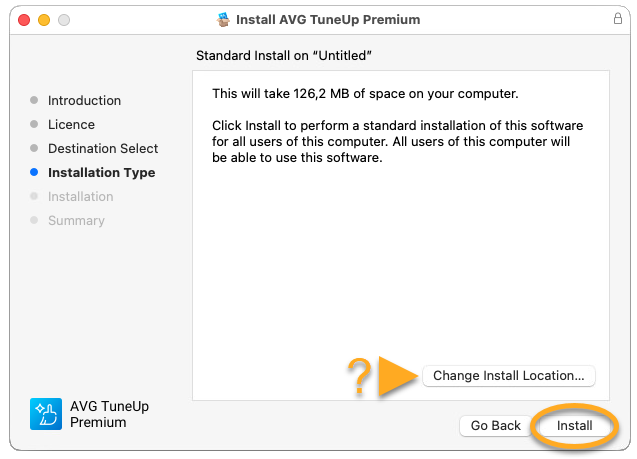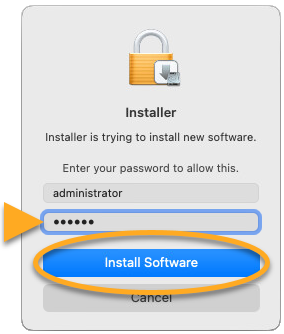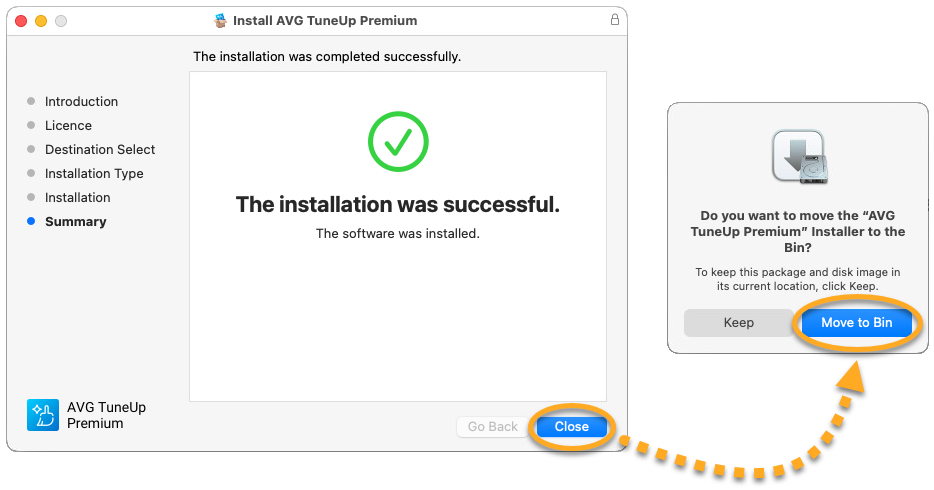AVG TuneUp pour Windows est une application payante. Pour l’utiliser, vous devez souscrire un abonnement. Cet article explique comment télécharger et installer l’application.
Installer AVG TuneUp
- Cliquez sur le bouton ci-dessous pour télécharger le fichier d’installation d’AVG TuneUp et enregistrez-le dans un emplacement familier de votre PC (tous les fichiers sont enregistrés par défaut dans le dossier Téléchargements). Télécharger AVG TuneUp pour Windows
- Cliquez avec le bouton droit de la souris sur le fichier d’installation
avg_tuneup_online_setup.exetéléchargé et sélectionnez Exécuter en tant qu’administrateur dans le menu contextuel.
- Si la boîte de dialogue Contrôle de compte d’utilisateur vous demande une autorisation, cliquez sur Oui.
 Si vous n’arrivez pas à autoriser l’installation d’AVG TuneUp, consultez l’article suivant : Gestion des comptes d’administrateur sur votre PC Windows.
Si vous n’arrivez pas à autoriser l’installation d’AVG TuneUp, consultez l’article suivant : Gestion des comptes d’administrateur sur votre PC Windows. - Lorsqu’AVG TuneUp s’ouvre, consultez le Contrat de licence de l’utilisateur final et la Politique de confidentialité, puis cliquez sur Installer.

- Patientez le temps qu’AVG TuneUp soit installé sur votre PC.

- Cliquez sur Analyser maintenant pour lancer une analyse de maintenance et détecter immédiatement les fichiers indésirables du système, les raccourcis endommagés et tout autre problème. Vous pouvez également cliquer sur Ignorer pour accéder à l’écran principal d’AVG TuneUp.

AVG TuneUp est maintenant installé sur votre PC. Toutefois, vous devrez peut-être redémarrer votre PC pour que tous les composants fonctionnent correctement.
Vous avez toujours besoin d’aide ?
En cas de problèmes d’installation :
- Vérifiez que votre PC présente la configuration requise minimale ci-dessous et que votre Windows est à jour. Pour plus d’informations sur la configuration requise pour votre appareil, consultez l’article suivant :
- Vérifiez que le fichier d’installation téléchargé n’est pas corrompu. Pour obtenir des instructions, consultez l’article suivant :
- Si vous utilisez un autre logiciel antivirus, essayez de le désactiver de façon temporaire (ceci s’applique uniquement si vous n’utilisez pas AVG Antivirus). Pour plus d’informations, consultez l’article suivant :
- Redémarrez votre PC et réessayez d’installer AVG TuneUp en suivant à la lettre les instructions de cet article.
Autres recommandations
Pour en savoir plus sur AVG TuneUp, consultez les articles suivants :
AVG TuneUp Premium pour Mac est une application payante. Pour l’utiliser, vous devez souscrire un abonnement. Cet article explique comment télécharger et installer l’application.
Installer AVG TuneUp
- Cliquez sur le bouton ci-dessous pour télécharger le fichier d’installation d’AVG TuneUp Premium et enregistrez-le dans un emplacement familier de votre Mac (par défaut, les fichiers téléchargés sont enregistrés dans votre dossier Téléchargements).
Télécharger AVG TuneUp Premium pour Mac - Double-cliquez sur le fichier d’installation
avgtuneup.dmgtéléchargé.
- Double-cliquez sur l’icône AVG TuneUp Premium.

- Cliquez sur Continuer pour confirmer que vous avez lu la Politique de confidentialité d’AVG.

- Cliquez sur Continuer pour confirmer que vous avez lu le Contrat de licence de l’utilisateur final d’AVG, puis cliquez sur Accepter pour confirmer que vous acceptez les conditions.

- Cliquez sur Installer pour poursuivre l’installation par défaut, ou sur Modifier l’emplacement d’installation… si vous souhaitez modifier la configuration par défaut.

- Saisissez le mot de passe que vous utilisez au démarrage de votre Mac, puis cliquez sur Installer le logiciel.

- Cliquez sur Fermer ▸ Déplacer vers la corbeille.

AVG TuneUp est maintenant installé. Toutefois, vous devrez peut-être redémarrer votre Mac pour que tous les composants fonctionnent correctement.
Vous avez toujours besoin d’aide ?
En cas de problèmes d’installation :
- Vérifiez que votre Mac dispose de la configuration minimale requise. Pour plus d’informations sur la configuration requise pour votre appareil, consultez l’article suivant :
- Redémarrez votre Mac et réessayez d’installer AVG TuneUp Premium en suivant à la lettre les instructions de cet article.
Autres recommandations
Pour en savoir plus sur AVG TuneUp, consultez les articles suivants :
- AVG TuneUp 24.x pour Windows
- AVG TuneUp Premium 2.x pour Mac
- Microsoft Windows 11 Famille/Pro/Entreprise/Éducation
- Microsoft Windows 10 Famille/Pro/Entreprise/Éducation (32/64 bits)
- Microsoft Windows 8.1/Professionnel/Entreprise (32/64 bits)
- Microsoft Windows 8/Professionnel/Entreprise (32/64 bits)
- Microsoft Windows 7 Édition Familiale Basique/Édition Familiale Premium/Professionnel/Entreprise/Édition Intégrale - Service Pack 1 (32/64 bits)
- Apple macOS 14.x (Sonoma)
- Apple macOS 13.x (Ventura)
- Apple macOS 12.x (Monterey)
- Apple macOS 11.x (Big Sur)
- Apple macOS 10.15.x (Catalina)
- Apple macOS 10.14.x (Mojave)
- Apple macOS 10.13.x (High Sierra)
- Apple macOS 10.12.x (Sierra)